如何设置密码保护电脑文件(加强电脑文件安全)
23
2024-07-13
在当前数字化时代,无线网络已经成为我们日常生活中必不可少的一部分。然而,保护个人隐私和网络安全已经变得尤为重要。为了确保只有授权用户可以访问你的无线网络,设置密码是至关重要的。本文将详细介绍如何为无线网络设置密码,以保护您的个人隐私和网络安全。
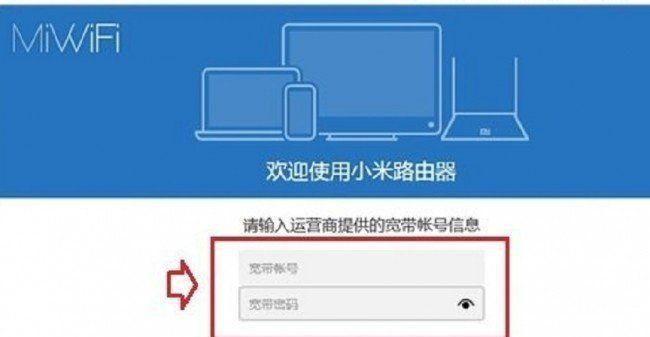
一、选择适当的密码类型及长度
在设置无线网络密码之前,首先需要选择适当的密码类型和长度。强大的密码应包含大小写字母、数字和特殊字符的组合,并且长度最好不少于8位。
二、登录无线路由器管理界面
要设置无线网络密码,首先需要登录到无线路由器的管理界面。打开浏览器,在地址栏中输入默认的路由器IP地址,按下回车键。
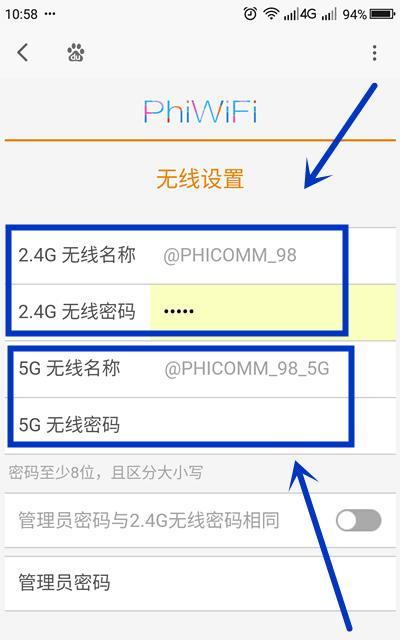
三、输入管理员用户名和密码
输入默认的管理员用户名和密码,以登录到路由器管理界面。如果您之前更改过这些信息,则输入相应的信息登录。
四、进入无线设置页面
在路由器管理界面中,找到无线设置页面。这个页面可能被标记为"WLANSettings"或"WirelessSettings"。
五、启用无线安全设置
找到无线安全设置选项,并选择要启用的加密类型。推荐使用WPA2-PSK(Wi-FiProtectedAccess2Pre-SharedKey)加密方式,因为它是目前最安全的加密方式之一。

六、输入密码
在无线安全设置页面中,找到密码输入框。输入您选择的密码并确保符合密码复杂性要求。
七、保存设置
在输入密码后,找到保存设置或应用更改的选项,并点击保存。这将使新的无线网络密码生效。
八、重新连接设备
一旦无线网络密码设置完成并保存,其他设备将无法自动连接到您的无线网络。您需要重新连接您的设备到新的无线网络。
九、测试连接
重新连接设备后,打开浏览器并访问一个网站,确保您的设备能够成功连接到无线网络。
十、定期更改密码
为了增强网络安全性,建议定期更改无线网络密码。这可以防止潜在的黑客对密码进行猜测或破解。
十一、不要共享密码
除非有特殊需要,不要将无线网络密码与他人共享。只有授权用户能够访问你的无线网络,这样可以最大程度地保护你的网络安全。
十二、使用网络防火墙
除了设置无线网络密码外,使用网络防火墙也是保护个人隐私和网络安全的重要步骤。确保你的无线路由器具有内置的防火墙功能,并将其启用。
十三、定期检查路由器固件更新
路由器厂商会不断发布固件更新来修复安全漏洞和改进性能。定期检查并安装最新的固件更新,以确保你的路由器始终保持在最安全的状态。
十四、了解常见的网络攻击手法
了解常见的网络攻击手法,如钓鱼、入侵等,可以帮助你更好地保护个人隐私和网络安全。通过学习这些攻击手法,你可以采取相应的措施来防范这些攻击。
十五、
通过设置无线网络密码,您可以保护个人隐私和网络安全,防止未经授权的用户访问您的无线网络。选择适当的密码类型和长度,登录路由器管理界面,进入无线设置页面,启用无线安全设置,并定期更改密码等步骤都是确保网络安全的重要措施。记住,保护您的无线网络就是保护您的个人隐私和重要数据。
版权声明:本文内容由互联网用户自发贡献,该文观点仅代表作者本人。本站仅提供信息存储空间服务,不拥有所有权,不承担相关法律责任。如发现本站有涉嫌抄袭侵权/违法违规的内容, 请发送邮件至 3561739510@qq.com 举报,一经查实,本站将立刻删除。